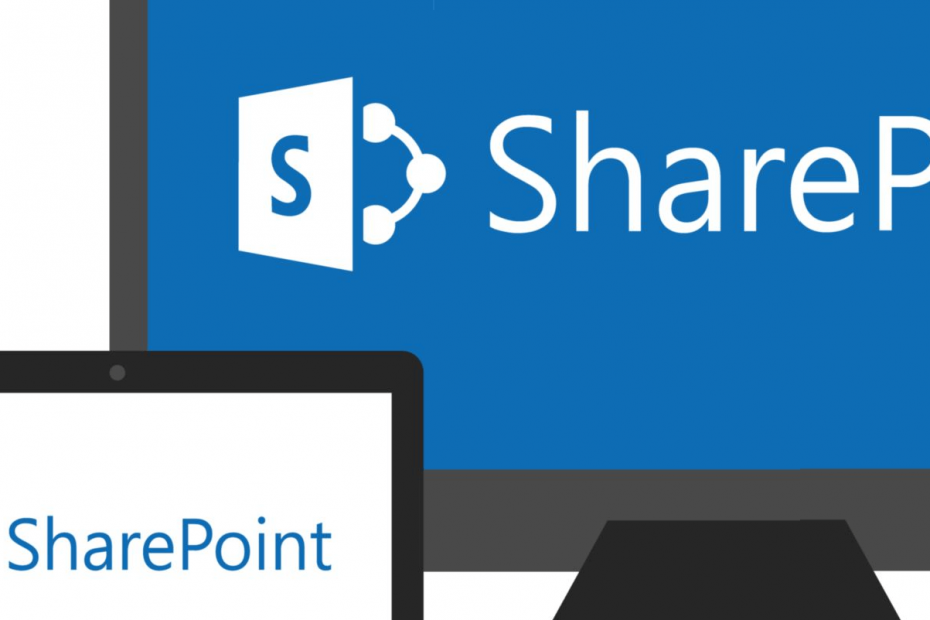
Это программное обеспечение будет поддерживать ваши драйверы в рабочем состоянии, тем самым защищая вас от распространенных компьютерных ошибок и сбоев оборудования. Проверьте все свои драйверы сейчас за 3 простых шага:
- Скачать DriverFix (проверенный файл загрузки).
- Нажмите Начать сканирование найти все проблемные драйверы.
- Нажмите Обновите драйверы чтобы получить новые версии и избежать сбоев в работе системы.
- DriverFix был загружен 0 читатели в этом месяце.
SharePoint представляет собой веб-систему управления документами и их хранения, которая интегрируется с Microsoft Office. Однако некоторые пользователи сообщали об ошибке, связанной с сервером, при использовании службы. Сообщенная ошибка Извините, у нас возникли проблемы с подключением к серверу происходит, когда пользователь пытается использовать средство выбора людей, вводит имя пользователя или добавление новых пользователей.
У вас возникла ошибка, из-за которой вам не удалось подключиться к серверу в SharePoint? Исправьте это, выполнив сброс IIS. Сбросив Интернет-службы, вы сможете восстановить соединение с серверами Windows и устранить ошибку. Если у вас по-прежнему не получается, установите и активируйте HTTP-активацию.
Ознакомьтесь с подробными пошаговыми пояснениями ниже.
Как исправить К сожалению, у нас не получается подключиться к серверу в SharePoint
- Выполните сброс IIS
- Установить и активировать HTTP-активацию
1. Выполните сброс IIS
IIS (Internet Information Service) для сервера Windows - это гибкий, безопасный и управляемый веб-сервер для размещения вашего содержимого в Интернете. Иногда веб-сервер может работать неправильно, что приводит к Извините, у нас возникли проблемы с подключением к серверу ошибка.
Сброс службы IIS может помочь вам решить эту ошибку на ваших серверах Windows. Вот как это сделать.
- нажмите Ключ Windows и введите cmd.
- Щелкните правой кнопкой мыши "Командная строка»И выберите«Запустить от имени администратора".
- В командной строке введите следующую команду и нажмите ввод:
iisreset
- Вы должны увидеть «ЯИнтернет службы успешно перезапущены”Сообщение отображается на экране.
Теперь попробуйте использовать сервер Windows и проверьте, устранена ли ошибка после сброса службы ISS.
2. Установить и активировать HTTP-активацию
Для многих это может стать неожиданностью, но возможно, что на вашем сервере Windows не установлена активация HTTP. Это важный компонент платформы .NET, и если он не будет установлен, это приведет к ошибке сервера Windows.
Сначала проверьте, активирована ли активация HTTP как для .NET 3.5, так и для .NET 4.5. Вот как это сделать.
- Запустите Windows Server Manager.
- С часов на панели инструментов Управлять и выберите «Добавить или удалить пользователей“.
- В мастере добавления ролей и компонентов щелкните Следующий.
- Нажмите Следующий и перейти к Роли сервера таб.
- в Роли сервера вкладка, убедитесь, что "HTTP-активация (установлена)Опция »отмечена под«Поддержка службы активации Windows“.
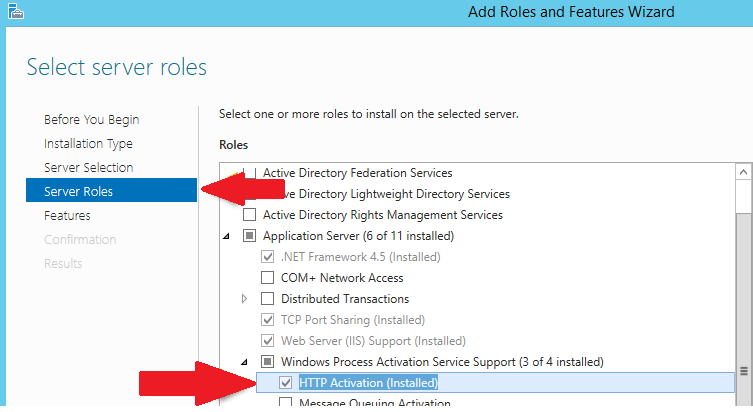
- Нажмите Следующий идти в Функции таб.
- На вкладке Feature в разделе.NET Framework 3.5 Функции (установлен), убедитесь, что «HTTP-активация»Установлен флажок.
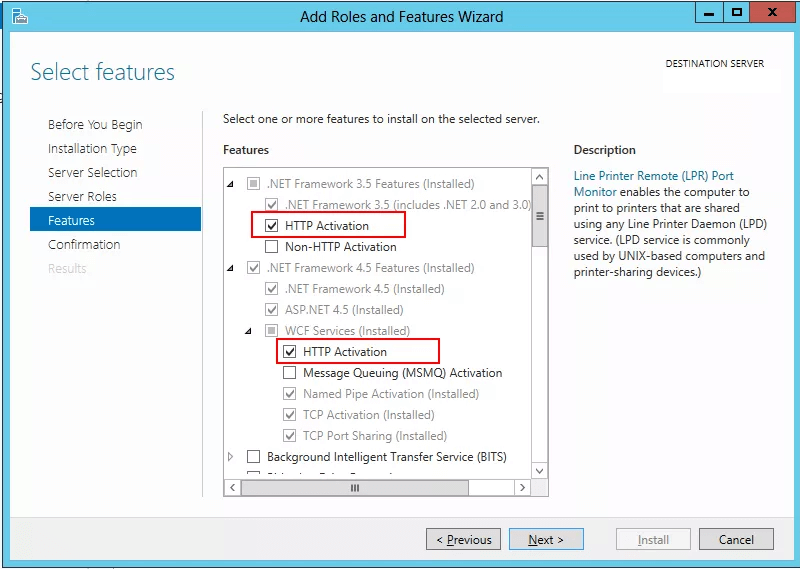
- Затем под "Службы WCF" убеждаться "HTTP-активация (установлена) » флажок установлен.
- Нажмите Следующий и закройте мастер.
Прежде чем пытаться добавить пользователя или использовать средство выбора людей, выполните сброс службы IIS еще раз. Инструкции по выполнению сброса IIS приведены в первых решениях.
Если вы не нашли HTTP-активацию (установленную), продолжите установку HTTP-активации на свой сервер и повторите шаги.
РОДСТВЕННЫЕ ИСТОРИИ, КОТОРЫЕ ВАМ МОЖЕТ ПОНРАВИТСЯ:
- Как запустить Microsoft Office Picture Manager в Windows 10
- Дисплеи для совместной работы Windows идеально подходят для деловых встреч
- 4 лучших программ для обмена зашифрованными файлами для Windows 10

![Запрошенный адрес недействителен в своем контексте [исправлено]](/f/b21852a0458af6fbe236335840331176.png?width=300&height=460)
